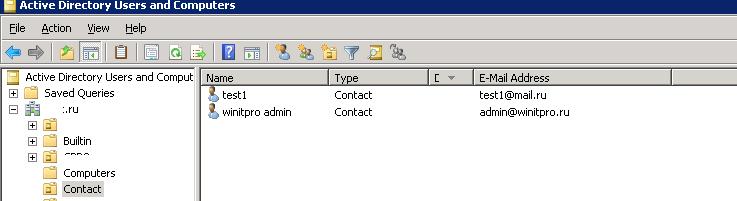Как подключить ldap в outlook
Настройка общей адресной книги в различных почтовых клиентах
В данной инструкции мы просто разберем настройку почтовых клиентов, а именно, подключение глобальной адресной книги LDAP-пользователей. Другие варианты централизованного хранения пользовательских email-адресов не является универсальным.
Настройка LDAP
Для связки с LDAP нам понадобится учетная запись с минимальными правами. Поэтому настройка сводится к простому созданию пользователя.
В моем примере будет создана учетная запись gab (Global Address Book).
В зависимости от настроек клиента, могут использоваться фильтры, в которых можно отсечь ненужные записи. В разных реализациях LDAP мы можем иметь дело с различными атрибутами и значениями. Например, в Active Directory класс пользователя будет person, а в OpenLDAP — user. Такие нюансы необходимо учитывать, поэтому стоит заранее изучить все поля, которые мы хотим использовать в адресной книге.
Mozilla Thunderbird
Запускаем почтовый клиент и переходим к настройкам адресной книги:
На вкладке Основное вводим данные для подключения к LDAP:
На вкладке Дополнительно добавляем фильтр (mail=*):
* данный фильтр позволяет отбросить все записи без email.
Попробуем поискать что-либо в адресной книге:
. мы увидим запрос на ввод пароля для учетной записи связывания с LDAP:
Вводим пароль — поиск должен показать результаты найденных учетных записей. Можно закрывать адресную книгу.
Переходим на настройкам почтового клиента Mozilla Thunderbird. Для этого кликаем по значку настройки и выбираем Настройки:
В разделе Составление находим подраздел Адресация. Ставим галочку для Сервере каталогов и выбираем нашу созданную книгу:
Настройка завершена. При составлении письма в разделе «Кому» пишем имя получателя для его поиска по общей книге.
MS Outlook
В случае использования почтового сервера Exchange, нет необходимости вручную создавать адресную книгу, так как она создается автоматически. Без Exchange (например, при использовании Postfix / hMailServer / exim) необходимо ее подключить вручную.
Запускаем почтовый клиент. Кликаем по Файл:
На вкладке Адресные книги кликаем по Создать:
На странице выбора типа каталога выбираем Служба каталогов Интернета (LDAP):
В следующем окне вводим адрес сервера LDAP и логин с паролем для подключения:
* Обратите внимание, что формат записи для имени пользователя может отличаться в зависимости от реализации службы каталогов, например, во FreeIPA в качестве bind dn нужно будет прописать uid=gab,cn=users,cn=accounts,dc=dmosk,dc=local (при условии, что именно по данному пути расположена учетная запись).
Кликаем по кнопке Другие настройки и вводим имя для адресной книги:
. а на вкладке Поиск, при необходимости, задаем базу для поиска и ставим галочку Включить предпросмотр (для отображения всех контактов в адресной книге при ее открытии):
Готово. Чтобы Outlook увидел новую адресную книгу, перезапускаем его.
Roundcube
Для подключения адресной книги в Roundcube открываем конфигурационный файл на сервере:
* в моем примере roundcube установлен в каталог /var/www/webmail.
Добавляем следующие строки:
$config[‘ldap_cache’] = ‘db’;
$config[‘ldap_cache_ttl’] = ’10m’;
Открываем Roundcube и переходим в контакты. Мы должны увидеть новую адресную книгу с название, описанным в поле name.
Общие контакты в Outlook без использования Exchange
Собственно, возникла задача: можно ли сделать общую адресную книгу Outlook для всех пользователей домена без использования сервера Exchange. Что, собственно, имеется: домен Active Directore, клиентские ОС (Windows Xp SP3 и Windows 7) и установленный на них MS Outlook версий 2003/2007/2010. Необходимо чтобы все пользователи домена в Outlook имели общий список внешних контактов.
При реализации этой задачки рассматривались различные варианты, начиная от необходимости разработки скриптов по синхронизации контактов между клиентами до различных сторонних решений. Однако все это было признано достаточно трудоемким и неудобным, пока в голову не пришла идея – а что если воспользоваться уже имеющейся единой базой данных под именем Active Directory для хранения информации обо всех общих контактах. Поэтому стали копать в сторону поддержки LDAP в Outlook (которая как оказывается имеется. ).
Подготовительные шаги. В структуре Active Directory создадим отдельный организационный элемент OU, с именем, например, Contact. В данной OU будут храниться все наши внешние контакты. Заполним созданный нами OU элементами AD типа «Контакты», задав им необходимые имена и email адреса (у контактов обязательно должные быть заполнены поля Display Name и E-mail).
Настроим клиент Outlook на использование общей базы контактов по LDAP. В данной инструкции я буду настраивать Outlook 2010, в Outlook 2007/2003 процедура аналогично за исключением различий в интерфейсе и расположении/названии пунктов меню, я думаю, вы сами все найдете.
Настройка Outlook 2010 на общую адресную книгу LDAP
Таким образом, мы настроили наш Outlook 2010 на использование общей адресной книги контактов, хранящейся в каталоге AD.
Общая корпоративная адресная книга. Настройка почтовых клиентов (LDAP)
На днях появилась задача. Необходимо было реализовать общую адресную книгу сотрудников для одного предприятия. Самое простое решение это воспользоваться уже имеющейся базой данных Active Directory, в которой храниться информация обо всех общих контактах. Mozila Thrunderbird и Microsoft Outlook имеют поддержку протокола LDAP, поэтому задача оказалась достаточно проста в реализации.
Для того, что б почтовая программа могла брать записи из AD необходимо разрешить в настройках фаервола запросы на 3268 порт. Если необходим доступ из внешней сети, а сервер находится за NAT, то необходимо настроить проброс 3268 порта на адрес нашего контроллера домена.
Настройка Mozila Thrunderbird 17
1. Открываем «Адресная книга»
2. Создаем новую адресную книгу при помощи меню «Файл > Создать > Каталог LDAP» (рис.1)
3. Заполняем поля на вкладке «Основное» (рис.2)
Название: любое имя вашей новой книги, используется только для отображения.
Имя сервера: corp.domaine.ru
Корневой элемент (Base DN): dc=corp,dc=domain,dc=ru
Порт: 3268
Имя пользователя (Bind DN): login@ corp.domaine.ru
В качестве примера специально указал доменное имя третьего уровня, что б было понятно написание Base DN. Для имени второго уровня написание будет dc=domain,dc=ru Соответственно Имя сервера указываем свое и корневой элемент прописываем исходя из него, так же как и имя пользователя.
4. К сожалению вкладка автономно абсолютно бесполезна (рис.3). На ней можно нажать на кнопку загрузить сейчас, если все настроено правильно появится надпись «Репликация завершена» и на этом все. В Mozilla Thrunderbird работает только подстановка при написании письма и поиск в адресной книге.
5. Открываем вкладку «Дополнительно» (рис.4) Можно оставить все по умолчанию, можно изменить фильтр поиска.
6. Нажимаем «Ок», закрываем адресную книгу. 7. Открываем «Инструменты > Настройки > Составление > Вкладка Адресация» (рис.5) Пункт «При вводе адреса искать подходящие почтовые адреса в:». Отмечаем «Сервере каталогов» и указываем наш сервер.
8. Перезапускаем Mozilla Thrunderbird. Теперь при составлении нового письма, начав вводить фамилию сотрудника будет выполнен поиск в каталоге и если совпадения будут найдены вы их увидите. Для того, что б увидеть адреса всех занесенных в каталог сотрудников, откройте адресную книгу Mozila Thrunderbird, выберите общую книгу и в строке поиска введите символ @ т.к. он присутствует во всех адресах, то мы получим полный список.
Настройка Microsoft Outlook 2010
1. Запускаем Outlook 2010, переходим на вкладку «Файл», нажимаем «Настройка учетных записей» (рис.1)
2. Переходим на вкладку «Адресные книги» и нажимаем создать (рис.2)
3. В открывшемся окне выбираем «Служба каталогов интернета (LDAP)» и нажимаем далее (рис.3)
4. На следующей вкладке вводим имя сервера, отмечаем требуется вход на сервер, вводим имя пользователя в формате login@ corp.domaine.ru, вводим пароль и нажимаем другие настройки (рис.4)
5. В открывшемся окне на вкладке «Подключение» вводим имя адресной книги (любое, используется только для отображения), порт 3268 (так же можно 389) (рис.5)
6. На вкладке «Поиск» выбираем «База поиска» — другая и вписываем свои данные (пример: dc=corp,dc=domain,dc=ru). Отмечаем «Включить просмотр» и нажимаем «Ок» (рис.6)
7. Нажимаем «Далее» и в следующем окне «Готово». Перезагружаем Outlook 2010. Открываем Outlook. Запускаем адресную книгу. В качестве источника контактов выбираем адресную книгу с именем corp.domaine.ru. Перед вами появится список всех контактов, заведенных вами в Active Directory. Данную адресную книгу можно задать в качестве дефолтной.
Плюс Outlook 2010 перед Mozila Thrunderbird в том, что Outlook умеет сразу считывать все записи из AD.
Безопасное подключение GAL и адресных книг Zimbra LDAP в MS Outlook
Пользователи Zextras Mobile, использующие протокол Exchange ActiveSync для подключения почты Zimbra к MS Outlook, знают, что из-за особенностей данного почтового клиента в нем не работают глобальная книга адресов, а вместе с ней и функция автозаполнения контактов при вводе. Эту проблему можно решить двумя путями: подключить GAL в качестве дополнительной адресной книги по протоколу CardDAV, либо открыть доступ к Zimbra LDAP и добавить адресную книгу уже из него. Оба этих способа имеют свои минусы. Так, подключенный по CardDAV GAL из-за особенностей протокола не всегда обновляется при добавлении новых учетных записей, а открытие доступа к LDAP из внешних сетей небезопасно. Для решения этой проблемы, компания Zextras Technology разработала собственное решение для добавления GAL в Outlook, которое одновременно является и безопасным, и удобным.
В основе решения от Zextras лежит сервис, который эмулирует адресную книгу LDAP и запускается на каждом почтовом сервере в инфраструктуре Zimbra. Для обеспечения полной безопасности сервис работает в режиме Read-Only, а доступ к нему открыт на порту 8389. Пользователи Outlook могут получать к нему доступ с помощью данных своих учетных записей, подключаясь напрямую к почтовому серверу, который обслуживает их почтовый ящик.
Обращаем ваше внимание на то, что для корректной работы сервиса необходимо открыть порт 8389 хотя бы на одном почтовом сервере. В случае с мультисерверной инфраструктурой добиться этого можно добавлением правила маршрутизации на сервере Zimbra Proxy.
По умолчанию адресная книга LDAP предоставляет доступ только к глобальной адресной книге, а также контактами и адресным книгам самого пользователя. Адресные книги других пользователей, к которым у пользователя есть доступ, не отображаются. Чтобы добавить адресные книги, которые должны отображаться в LDAP, администратору инфраструктуры Zimbra требуется добавить их с помощью команды zxsuite mobile addressBook add. Добавлять адресные книги можно как на уровне домена, так и на глобальном уровне. К примеру:
Команда zxsuite mobile addressBook add domain example.ru ivanov@example.ru all делает все адресные книги пользователя ivanov@example.ru видимыми для всех пользователей почтового домена
Вместо указания имени учетной записи, при вводе команды можно указывать его ZimbraID. Узнать его можно введя команду zmprov getAccount ivanov@example.ru | grep zimbraId. В нашем случае zimbraId будет иметь значение 36812192-f8e4-47b3-b7c7-5db095662504.
Для того, чтобы убрать адресную книгу из LDAP следует воспользоваться командой zxsuite mobile addressBook remove с тем же синтаксисом, с которым адресная книга добавлялась. Например, zxsuite mobile addressBook remove domain example.ru ivanov@example.ru all скроет все адресные книги пользователя ivanov@example.ru для всех пользователей почтового домена example.ru. Просмотреть адресные книги, добавленные в LDAP можно с помощью команды zxsuite mobile addressBook list global.
Для добавления адресной книги LDAP в Outlook, необходимо перейти в настройки почтового клиента и выбрать раздел «Настройка учетных записей», где выбрать пункт «Настройка учетных записей. » В открывшемся окне выберите вкладку «Адресные книги» и нажмите на кнопку «Создать».
В открывшемся диалоговом окне выберите вариант «Служба каталогов Интернета (LDAP)» и нажмите «Далее». В открывшемся окне поставьте галочку в настройке «Требуется вход на сервер». В строке «Имя сервера» укажите имя почтового сервера, который обслуживает ваш почтовый ящик. В силу ограничений, при использовании мультисерверной установки Zimbra OSE просто указать FQDN нельзя, необходимо указывать доменное имя почтового сервера, на котором хранится почтовый ящик пользователя. Также укажите имя вашей учетной записи и пароль и нажмите на кнопку «Другие настройки. ». Кстати, вместо основного пароля учетной записи можно использовать специальный мобильный пароль, который создается с помощью расширения Zextras Auth.
В открывшемся окне укажите имя, с которым будет отображаться в Outlook адресная книга LDAP, номер порта 8389, а также отметьте галочкой опцию «Использовать протокол SSL». На вкладке «Поиск» выберите в поле «База поиска» вариант «Другая» и оставьте поле пустым. После этого нажмите на кнопку ОК и затем кнопку «Далее», чтобы сохранить настройки.
Для того, чтобы внесенные изменения вступили в силу, нужно перезагрузить Outlook. После этого добавленные через LDAP адресные книги будут отображаться в Outlook со значками /. Например папка с собственной адресной книгой пользователя будет отображаться как «/Contacts», глобальная адресная книга как «InternalGAL/_zimbra», а книги других пользователей будут включать в себя имя пользователя и название адресной книги. Например «Ivan Ivanov/Clients».
Большим плюсом данного решения является то, что осуществить все настройки могут сами пользователи без каких-либо действий со стороны администратора. Единственное, что потребуется сделать администратору — это предоставить точный URL-адрес почтовых серверов пользователям. В случае если вы добавили правило маршрутизации в файрвол на сервере Zimbra Proxy, вам не понадобится делать даже этого, так как пользователи могут использовать привычный адрес для добавления адресных книг LDAP.
Адресная книга на OpenLDAP для Outlook’а
Вступление
На предприятии есть файл с контактами сотрудников, заполняемый руками менеджера. Необходимо сделать из него синхронизируемую адресную книгу с адресами и явками для почтовой программы — MS Outlook, The Bat, Mozilla Thunderbird, и.тд
OpenLDAP
Вследствие фривольного обращения со стандартами компанией Microsoft, мы имеем несовместимость показа всех адресов в адресной книге. Поскольку гора к Муххамеду не идет, придется немного подрихтовать OpenLDAP.
С патчем отлично разобрался Victor Sudakov здесь, за что ему огромное админское спасибо.
В качестве операционки на сервере, которая легко может быть виртуальной, скажем, с 8Gb диска и 64Mb памяти, стоит CSS — Calculate Linux Scratch(Gentoo, одним словом), для которой можно сделать свой патч легко и непринужденно.
Пачим
Отступление для тех, кто не хочет заниматься кровавым патчингом — просто подключите мою тестовую репу (не факт, что я буду ее обновлять): Добавляем overlay в /etc/layman/layman.cfg:
Активируем и синхронизируем:
Пишем ключики в /etc/portage/package.use:
net-nds/openldap experimental icu slp perl overlays ms-sssvlv
Для тех кто любит все делать руками, вот патч(взят здесь):
Настройка
Наиболее правильно написана настройка вот здесь — это как раз для тех кто решит серъёзно заняться LDAP-ом. В моем случае все проще — мне просто нужна адресная книга. Почти все я оставил по умочанию в файле /etc/openldap/slapd.conf. Вот он, целиком, безо всяких индексов, и вообще, много чего лишнего:
Дальше перловый скрипт, преобразующий csv в нужный ldif файл, примерно такой(написано на скорую руку):
После чего а выходе должен получится файл temp.ldif, уже который мы скармиливаем команде
Вот как-то так с серверной частью. На клиенте, в Outlook, делаем: